电脑显示错误是使用电脑过程中常见的问题之一,可能导致图像模糊、分辨率低、颜色失真等影响用户体验的情况。本文将介绍一些有效的解决方法,以帮助用户调整电脑显示设置,消除显示错误。

一、调整显示器亮度
通过调整显示器亮度可以解决显示过亮或过暗的问题。亮度调节一般位于显示器前面板或OSD菜单中,根据个人喜好和环境光照情况进行适度调整,以获得舒适的显示效果。
二、调整显示器对比度
对比度影响图像明暗程度,调整对比度能够解决显示色彩过于淡或过于浓的问题。同样可以在显示器前面板或OSD菜单中找到对比度选项,根据个人需求适度调整。
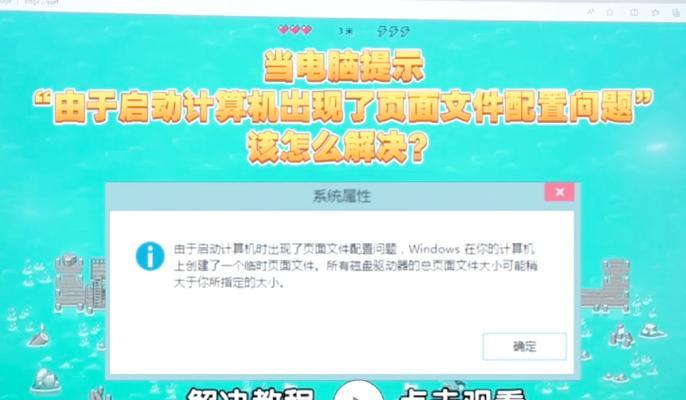
三、调整分辨率
如果出现图像模糊或失真的问题,很可能是分辨率设置不当所致。可以通过右键点击桌面空白处,在弹出的菜单中选择“显示设置”来调整分辨率,选择适合自己显示器的分辨率,以获得清晰的图像显示。
四、更改刷新率
刷新率指屏幕每秒更新图像的次数,不同显示器支持的刷新率有所不同。当出现显示闪烁或画面不稳定的情况时,可以尝试更改刷新率。在“显示设置”中的“高级显示设置”中找到“显示适配器属性”进一步调整。
五、校准颜色设置
显示器颜色校准能够解决显示色彩失真或不准确的问题。可以使用内置的颜色校准工具或第三方软件进行校准。按照提示进行校准过程,以达到准确、自然的颜色显示效果。
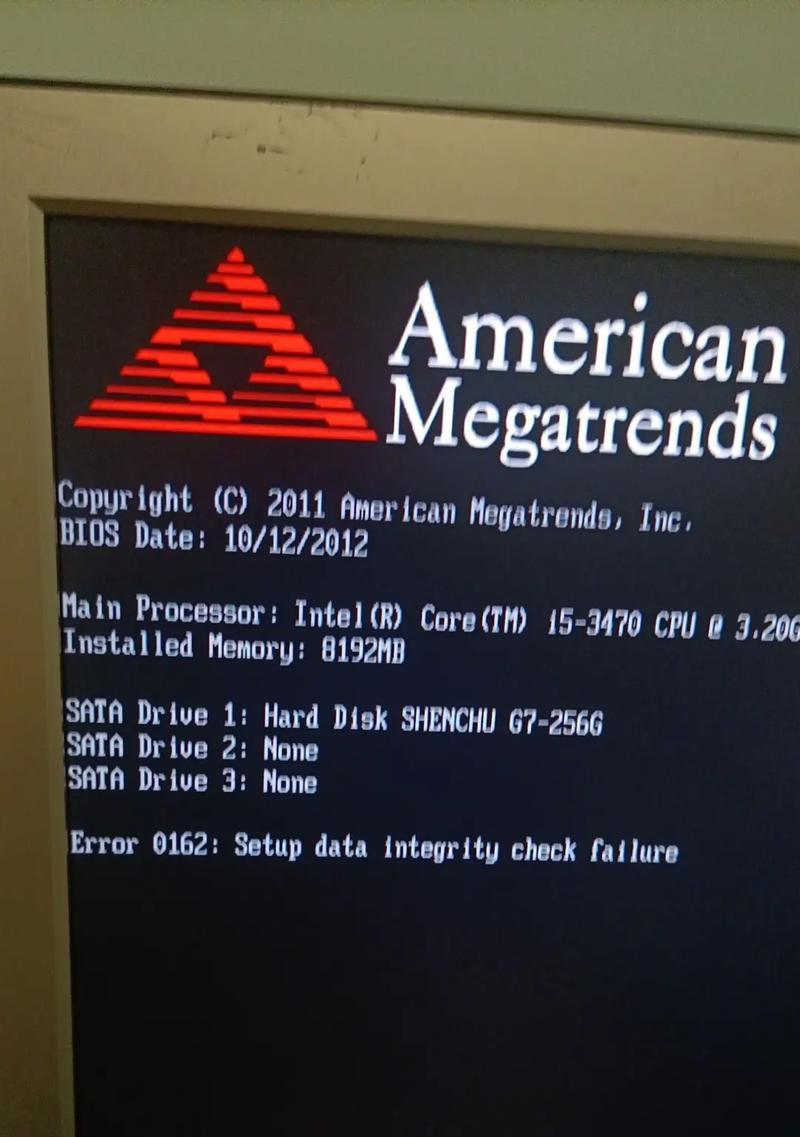
六、检查连接线
显示错误也可能与连接线松动或损坏有关。检查连接线是否牢固连接在显示器和电脑之间,确保接口无损伤。如有必要,可以尝试更换连接线。
七、更新显卡驱动程序
显卡驱动程序更新能够解决许多显示问题。可以通过访问显卡官方网站或使用驱动程序更新软件来获取并安装最新的显卡驱动程序,以提升显示性能和稳定性。
八、检查硬件故障
如果以上方法都无法解决问题,可能是硬件故障导致的显示错误。可以尝试在其他电脑上连接该显示器,或使用其他显示器连接该电脑,以排除硬件故障。
九、消除电磁干扰
电磁干扰可能导致显示屏出现抖动、闪烁等问题。可以将其他电子设备(如音响、手机)远离显示器,减少电磁干扰的影响。
十、使用显示器自检功能
许多显示器都内置了自检功能,可以通过按下相关按键来启动自检。自检会在屏幕上显示测试图像,用户可以根据图像来判断显示是否正常工作。
十一、重启电脑和显示器
有时候一次性的错误可能是由于系统或设备故障引起的临时问题。重启电脑和显示器可以尝试解决这些问题。
十二、清理显示器屏幕
灰尘或污垢可能会影响显示效果。用柔软的布料轻轻擦拭显示屏表面,确保屏幕干净。
十三、咨询专业人士
如果以上方法无效,建议咨询专业的电脑技术人员,以获得更专业的帮助和解决方案。
十四、备份重要数据
在进行调整和更改设置之前,务必备份重要数据,以防意外情况发生时导致数据丢失。
十五、定期维护和保养
定期维护和保养显示器和电脑设备可以延长其使用寿命,并减少出现显示错误的可能性。注意保持良好的使用环境,定期清理设备,并定期检查设备的更新和修复。
电脑显示错误可以通过调整显示器亮度、对比度、分辨率、刷新率等设置来解决。同时,还应注意检查连接线、更新显卡驱动程序、消除电磁干扰等。若以上方法仍然无法解决问题,可以尝试清理屏幕、咨询专业人士或进行定期维护和保养。希望本文所介绍的方法能够帮助读者有效解决电脑显示错误问题。


